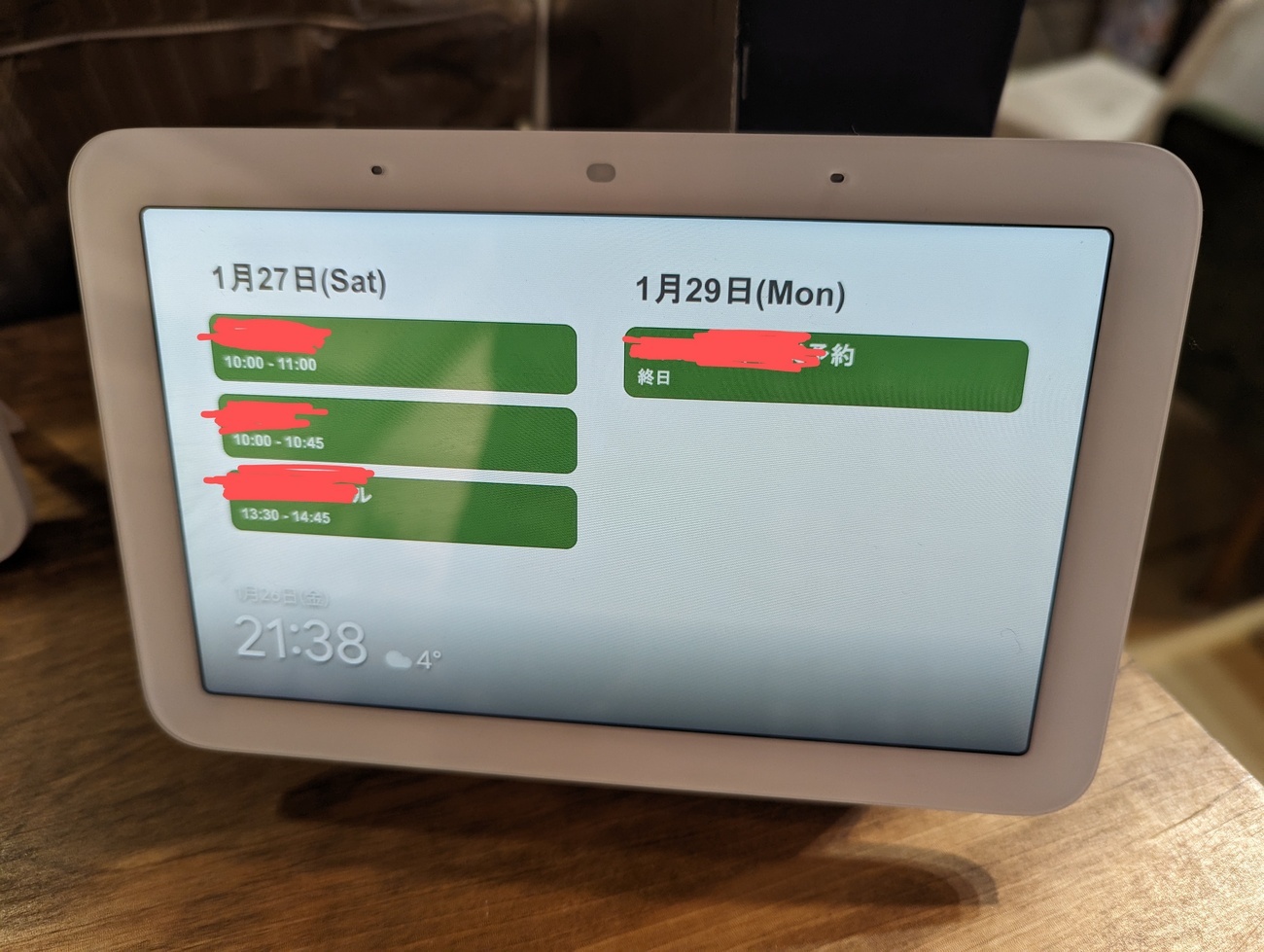シアノバクテリアに支配された水槽をリセットした際に、水草のCO2添加も再開することにした。以前使っていたCO2添加装置は以下のステンレス製の化学式装置だったが、
https://www.amazon.co.jp/gp/product/B07XMG2ZFC/
いつの頃からか弁から二酸化炭素が漏れ、数日で全反応が終わってしまうようになって壊れてしまった。クエン酸と重曹を混ぜて水をいれるとかなりの勢いで反応が起きてその泡が弁のところに到達してしまったのかなと思ったけど実際のところはよくわからない。
そういった経験があったので、Clscea G500を見かて、そのたいへん賢い構造に感心したので買った。
そして実際にとても良いものだった。反応の構造はこういう感じ(だと思う)。- ペットボトルと水槽を接続するなど準備する
- 重曹が入ったペットボトルを振り、試験管に入れたクエン酸と重曹水を反応させ、二酸化炭素を発生させる

- 二酸化炭素が発生し重曹のペットボトルの圧力が上がる。圧力が上がると重曹水がクエン酸のペットボトルに流れる
- クエン酸を試験管に入れて置くことで密閉して、振って混ぜるまで反応が始まらないようにするのも賢いと思う
- クエン酸のペットボトルに流れ込んできた重曹水が反応し、クエン酸のペットボトルの圧力が上がる

- クエン酸のペットボトルの圧力が、重曹のペットボトルの圧力より上回ると、重曹のペットボトルにクエン酸水が流れ込む
- コックなどを開き重曹のペットボトルから二酸化炭素を水槽に送ると重曹のペットボトルの圧力が下がる。圧力がクエン酸ペットボトルより下がるとクエン酸が流れ込み二酸化炭素が生成される
- クエン酸ペットボトルの圧力が下がりすぎると、重曹水がクエン酸ペットボトルに流れ込み、クエン酸ペットボトルの圧力が上がる
というサイクルでゆっくり適量に反応を進められる感じになっていそう。賢すぎる。
なお、1.5Lx2本のコーラを消費するのはそこそこ大変だった(普段買わないので子供は嬉しそうに飲んでた)